Quattro modi diversi per salvare un'immagine su un MacBook
Puoi salvare l'immagine sul tuo MacBook o inserirla direttamente nella cartella. Salvare l'immagine sul MacBook è semplice. Esistono molti metodi per salvare le immagini su MacBook:
- Con il clic destro
- Attraverso l'acquisizione dello schermo
- Trascinando e rilasciando
- Utilizzo dell'app di anteprima
1: Facendo clic con il pulsante destro del mouse
Questo metodo fornisce un maggiore controllo all'utente poiché puoi salvare l'immagine in qualsiasi posizione:
Passo 1 : consente di aprire l'immagine nel documento o nel messaggio o nella pagina Web.
Passo 2 : fare clic con il pulsante destro del mouse sull'immagine o tenere premuto Ctrl pulsante e premere clic sinistro.
Passaggio 3 : Ora, seleziona Salva l'immagine come dal menu a tendina.
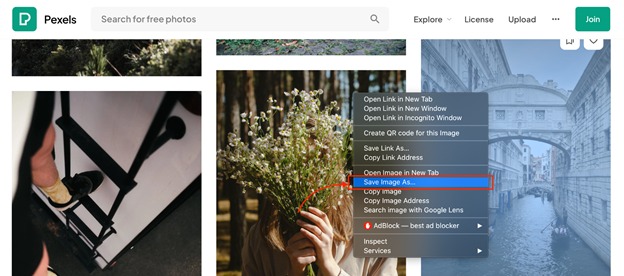
Passaggio 4 : Immettere il nome del file e scegliere la posizione.
Passaggio 5 : Clicca sul Salva pulsante.
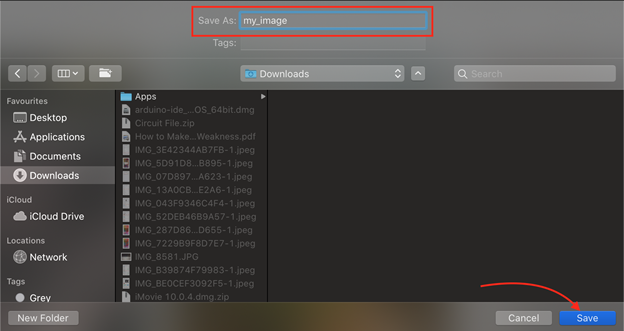
2: Utilizzo di Cattura schermo
L'altro modo per salvare l'immagine sul MacBook è utilizzare le scorciatoie da tastiera per l'acquisizione dello schermo. L'immagine verrà, per impostazione predefinita, archiviata sul desktop del tuo MacBook.
Passo 1 : Apri l'immagine.
Passo 2 : Premere Comando+Maiusc+4 contemporaneamente.
Passaggio 3 : trascinare il cursore del mouse per selezionare l'area; al momento del sollevamento, verrà fatto clic sullo screenshot del clic sinistro.
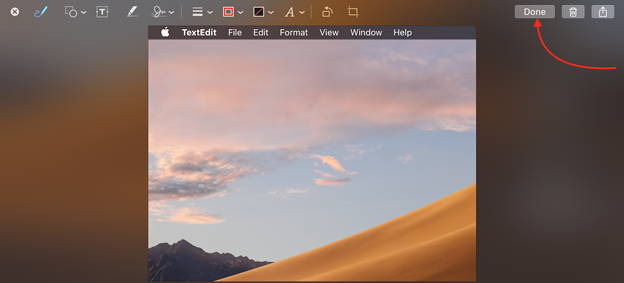
Passaggio 4 : nell'angolo in basso a destra, apparirà una finestra di screenshot. Fare clic sull'immagine acquisita e selezionare il Fatto opzione per salvarlo.
3: Utilizzo del metodo di trascinamento della selezione
Questo è il modo più semplice e facile, ma non puoi modificare il nome del file mentre lo salvi.
Passo 1 : Apri l'immagine.
Passo 2 : trascina l'immagine per salvarla in una posizione specifica o nel documento sul tuo MacBook.
Passaggio 3 : trascina l'immagine per salvarla.
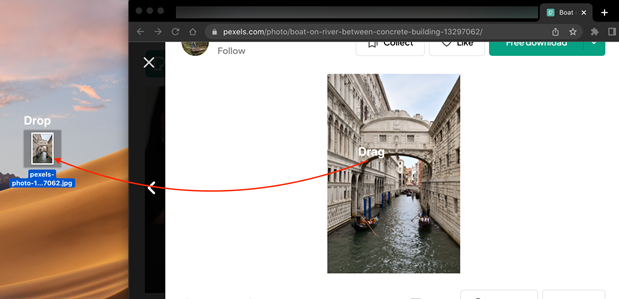
4: Utilizzo dell'app di anteprima
Gli appunti del tuo MacBook possono copiare tutti i tipi di cose, comprese le immagini. Copia qualsiasi immagine negli appunti del MacBook e usa l'app di anteprima per salvarla. Questa app su MacBook non solo ti consente di visualizzare l'immagine, ma puoi anche crearne una.
Passo 1 : Innanzitutto, visualizza l'anteprima dell'immagine e fai clic con il pulsante destro del mouse su di essa, quindi scegli l'opzione di copia immagine
Passo 2 : Avvia il Anteprima dell'app sul tuo MacBook.
Passaggio 3 : Ora seleziona il File opzione dalla barra dei menu.
Passaggio 4 : Scegli il Nuovo da Appunti opzione.
Passaggio 5 : l'immagine dalla tastiera verrà incollata nell'app di anteprima.
Passaggio 6 : Ora, fai di nuovo clic su File opzione.
Passaggio 7 : E seleziona Salva opzione.
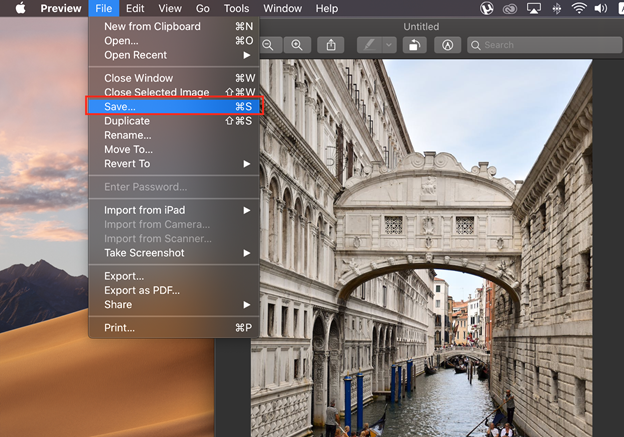
Conclusione
Puoi provare diversi modi per salvare l'immagine su MacBook poiché esistono diversi metodi per salvare le immagini su MacBook che sono discussi in questo articolo. Puoi usare il mouse per salvare l'immagine in una posizione specifica o trascinarla sul desktop. Scegli il modo migliore per salvare le immagini per te in base alla facilità e alle preferenze.